O základných formulároch
Poznámka
S účinnosťou od 12. októbra 2022 sa portály Power Apps nazývajú Power Pages. Ďalšie informácie: Služba Microsoft Power Pages je teraz všeobecne dostupná (blog)
Čoskoro vykonáme migráciu a zlúčenie dokumentácie k portálom Power Apps s dokumentáciou k službe Power Pages.
Základne formuláre, údajmi riadené konfigurácie umožňujú koncovým používateľom pridať návrh formulára na zhromažďovanie údajov na portáli bez nutnosti vývojára sprístupniť formulár na portáli, sú vytvorené v Microsoft Dataverse a potom umiestnené na webových stránkach portálu alebo použité v kombinácii s vedľajšími mriežkami a zoznamami na budovanie kompletných webových aplikácií. Ďalšie informácie: O zoznamoch
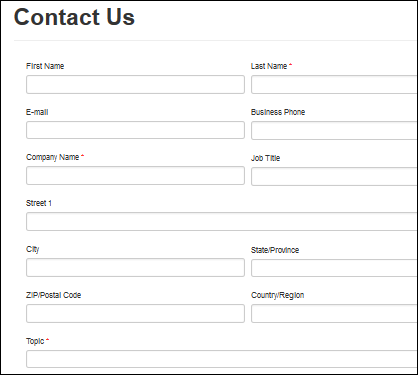
Pridanie formulára na portál
Základný formulár obsahuje vzťahy na webové stránky a ďalšie vlastnosti potrebné na riadenie spúšťania formuláru v rámci portálu. Vzťah k webovej stránke umožňuje dynamické vyhľadávanie definíciu formuláru pre uzol v rámci webovej stránky.
Ak chcete zobraziť existujúce základné formuláre alebo vytvoriť nové základné formuláre, otvorte aplikáciu na správu portálu a prejdite na Portály > Základné formuláre.
Pri vytváraní nového základného formulára je prvým krokom rozhodnúť o Tabuľke a Názve formulára , ktoré sa budú vykresľovať, a tiež aj o režime: Vložiť, Upraviť, alebo Iba na čítanie. Zvolený režim určí, či vytvárate nový záznam z portálu, upravujete existujúci záznam alebo len zobrazujete informácie o zázname na portáli.
Poznámka
Predtým, ako budete pokračovať, sa presvedčte, či ste si naštudovali informácie pre základné formuláre.
Webové stránky prepojené so základným formulárom možno zobraziť kliknutím na prepojenie webové stránky uvedené v časti Súvisiace v navigačnej ponuke úplne vľavo.
Pri vytváraní alebo úpravách webovej stránky môže byť Základný formulár uvedený v poli vyhľadávania formuláru webovej stránky.
Rôzne vzorové stránky používané portálom obsahujú vyhlásenia o ovládacom prvku servera TableForm. Počas vykresľovania webovej stránky obsahujúce buď šablónu stránky (~/Pages/Page.aspx) alebo šablónu úplnej stránky (~/Pages/FullPage.aspx), riadiace prvky určia, či vyhľadávanie základného formulára obsahuje hodnotu. Potom sa vykreslí formulár.
Zabezpečte svoje formuláre
Poznámka
Tento spôsob zabezpečenia formulárov bude čoskoro zastaraný. Preto by sa nemal používať. Namiesto toho poskytnite prístup používateľom k akýmkoľvek údajom pomocou správnych povolení tabuliek a nastavenia webovej roly. Viac informácií: Zmeny povolení tabuliek pre formuláre a zoznamy na nových portáloch
S cieľom zabezpečiť formuláre, musíte vytvoriť povolenia tabuľky, ktoré určujú prístup a vlastníctvo záznamov podľa webovej roly. Ak používateľ skončí na základnom formulári a nemá povolenie, bude dostávať chybové hlásenie. Okrem toho sa vám tiež zobrazí upozornenie, keď je formulár nakonfigurovaný s nepovolenými povoleniami pre tabuľky:
„Pre tento záznam by mali byť povolené povolenia tabuľky alebo si údaje môže prezerať ktokoľvek na internete.“
Ak chcete povoliť povolenia pre základný formulár, začiarknite políčko Povoliť povolenia tabuľky. Ďalšie informácie: Vytvorenie webových rolí pre portály.
Atribúty základného formulára a vzťahy
| Meno | Popis |
|---|---|
| Meno | Popisný názov záznamu. Toto pole je povinné. |
| Názov tabuľky | Názov tabuľky, z ktorej sa formulár načíta. Toto pole je povinné. |
| Názov formulára | Názov formulára cieľovej tabuľky, ktorý sa má zobraziť. Toto pole je povinné. |
| Názov karty | Voliteľný názov karty vo formulári pre určenú tabuľku, ktorá sa má zobraziť. |
| Režim | Vyberte jednu z nasledujúcich hodnôt:
|
| Typ zdroja záznamu | Vyberte jednu z nasledujúcich hodnôt:
Výberom možnosti Aktuálny používateľ portálu sa načíta záznam používateľa portálu pre aktuálne overeného používateľa. Výber možnosti Záznam priradený k aktuálnemu používateľovi portálu získa záznam používateľa portálu pre aktuálneho overeného používateľa a potom získa záznam pre daný vzťah, ako je uvedené v poli „Názov vzťahu“. |
| Názov parametra ID záznamu | Názov parametra zadaného v reťazci dotazu adresy URL webovej stránky obsahujúcej tento základný formulár. |
| Názov vzťahu | Vyžaduje sa pri type záznamu zdroja, kde je záznam prepojený s aktuálnym používateľom portálu. Logický názov vzťahu medzi aktuálnym záznamom používateľa portálu a cieľovým záznamom. Musí sa vrátiť rovnaký typ tabuľky, aký je stanovený v poli s názvom tabuľky. |
| Povoliť vytváranie, ak je hodnota null | Voliteľná Boolovská hodnota dostupné, ak typ záznamu zdroja záznamu súvisiace s aktuálnym používateľom portálu. Indikuje, že ak súvisiaci záznam neexistuje, umožňuje užívateľovi vytvoriť ho prvýkrát, inak sa uplatní výnimka v prípade, že záznam zatiaľ neexistuje ako formulár, ktorému je potrebné priradiť údaje. POZNÁMKA: Táto funkcia nie je dostupná vo viackrokových formách. |
| Povoliť povolenia tabuľky | Spôsobí, že formulár bude rešpektovať povolenia tabuľky. Pre dôvody spätnej kompatibility je predvolená hodnota false. Ak je nastavený na pravda, explicitné povolenia sú POTREBNÉ pre všetkých užívateľov, ktorí chcú mať prístup k formuláru. POZNÁMKA: Tento spôsob zabezpečenia formulárov bude čoskoro zastaraný. Preto by sa nemal používať. Namiesto toho poskytnite prístup používateľom k akýmkoľvek údajom pomocou správnych povolení tabuliek a nastavenia webovej roly. Viac informácií: Zmeny povolení tabuliek pre formuláre a zoznamy na nových portáloch |
Možnosti formulára
| Name | Description |
|---|---|
| Pridať test Captcha | Zobrazuje test captcha. |
| Zobraziť test Captcha pre overených používateľov | Zobrazuje test captcha pre overených používateľov. |
| Skupina overenia | Názov skupiny priradenej k vstupnej kontrole hodnotenia platnosti vstupov pomenovaných skupín. |
| Kroky automatického generovania z kariet | Indikuje, že viac kariet základného formulára sa zobrazí v každej karte ako postupný krok, ktorý začína na prvej karte a pokračuje, kým neprejdú všetky karty a po konečnom odoslaní sa vloží záznam. V predvolenom nastavení to nie je vybraté. Štandardná hodnota označuje, že pre aktuálny krok sa zobrazí len jedna karta alebo formulár. Ak nie je zadaný názov karty, zobrazí sa prvá karta. |
| Vykresliť webové prostriedky ako vnorené | Eliminuje prvok iframe, ktorý zahŕňa webový zdroj v základnom formulári. |
| Názvy tlačidiel boli povolené | Popis sa nastavuje pomocou opisu atribútu cieľovej tabuľky. |
| Zobraziť nepodporované polia | Zobrazenie alebo skrytie názvov stĺpcov s nepodporovanými typmi stĺpcov Dataverse. |
| Nastaviť odporúčané polia ako povinné | Urobí všetky atribúty požadované, ktoré majú úroveň požiadavky poľa nastavená na „Odporúčané podnikom”. |
| Označiť všetky polia za povinné | Robí všetky polia povinné bez ohľadu na úroveň požiadavky poľa. |
| Súhrn overenia – trieda šablón CSS | Názov CSS triedy priradený k súhrnnému overovaniu. Predvolená hodnota je „validation-summary alert alert-error alert-block”. |
| Povoliť prepojenia na súhrn overenia | Boolovská hodnota true alebo false, ktorá označuje, či ukotvené odkazy by mali byť vyjadrený v súhrnnom overení na rolovanie poľa obsahujúceho chybu. Predvolená hodnota je „true”. |
| Súhrn overenia – text prepojenia | Označenie pridelené prepojeniam súhrnného overenia. Predvolená hodnota je „kliknite tu”. |
| Súhrn overenia – text hlavičky | Označenie pridelené hlavičke súhrnného overenia. |
| Pokyny | Návod na prácu s formulárom. |
| Hlásenie o tom, že záznam sa nenašiel | Hlásenie sa zobrazí, keď sa záznam nenájde. |
Nastavenia pri úspechu
| Názov | Opis |
|---|---|
| Po úspešnej akcii | Vyberte jednu z nasledujúcich hodnôt:
|
| Skryť formulár po úspešnej akcii | Vyžaduje Pri úspechu nastavené na Zobraziť hlásenie o úspešnosti. Ak je vybraté, formulár je skrytý po úspešnom predložení formulára. |
| Hlásenie o úspešnosti | Vyžaduje Pri úspechu nastavené na Zobraziť hlásenie o úspešnosti. Hlásenie zobrazené používateľovi po úspešnom odoslaní. Ak nie je určené, zobrazí sa predvolené hlásenie (Odoslanie sa úspešne dokončilo). Pre každý jazykový balík nainštalovaný a povolený pre organizáciu bude k dispozícii pole na zadanie správy v príslušnom jazyku. |
| Externá URL adresa | Na presmerovanie vyžaduje Nastavenia pri úspechu. Zadajte adresu URL na externý zdroj na webe. |
| alebo webová stránka | Na presmerovanie vyžaduje Nastavenia pri úspechu. Vyberte webovú stránku z aktuálnej webovej stránky. |
| Pripojiť existujúci reťazec dotazu | Na presmerovanie vyžaduje Nastavenia pri úspechu. Ak je políčko vybraté, existujúce parametre reťazca dotazu sa pridajú do cieľovej URL pred presmerovaním. |
| Pripojiť ID záznamu k reťazcu dotazu | Na presmerovanie vyžaduje Nastavenia pri úspechu. Ak je políčko vybraté, ID vytvoreného záznamu sa pripojí k reťazcu dotazu adresy URL, na ktorú sa presmerováva. |
| Názov parametra ID záznamu | Na presmerovanie vyžaduje Nastavenia pri úspechu. Názov parametra ID v reťazci dotazu v adrese URL, na ktorú sa presmerováva. |
| Pripojiť vlastný reťazec dotazu | Na presmerovanie vyžaduje Nastavenia pri úspechu. Vlastný reťazec, ktorý sa môže pripojiť na existujúci reťazca dotazu adresy URL presmerovania. |
| Pripojiť hodnotu atribútu k reťazcu dotazu – názov parametra | Na presmerovanie vyžaduje Nastavenia pri úspechu. Názov pre parameter, ktorý koreluje s hodnotou atribútu cieľovej tabuľky, ktorá sa pripája k reťazcu dotazu adresy URL presmerovania. |
| Pripojiť hodnotu atribútu k reťazcu dotazu – logický názov atribútu | Na presmerovanie vyžaduje Nastavenia pri úspechu. Logický názov atribútu cieľovej tabuľky na získanie hodnoty, ktorá sa má pripojiť k reťazcu dotazu adresy URL presmerovania. |
Dodatočné nastavenia
| Názov | Opis |
|---|---|
| Priradiť aktuálneho používateľa portálu | Indikuje, že záznam aktuálne prihláseného používateľa možno priradiť k záznamu cieľovej tabuľky. |
| Vyhľadávací stĺpec používateľa portálu | Logický názov atribútu cieľovej tabuľky, ktorá je uložená v portáli používateľa. |
| Je účastníkom aktivity | Booleovská hodnota označujúca, či Vyhľadávací stĺpec používateľa portálu entity je typu Účastník aktivity. |
| Priložiť súbor | Výberom do formulára zahrňte riadiaci prvok nahrávania súborov v spodnej časti formulára, čím umožníte k záznamu pripájať súbory. Poznámka: Portály s verziou 9.2.2.x a novšou nevyžadujú povolenie Povoliť povolenia tabuľky na základnom formulári na priloženie súborov. Ak ho však máte vybraté, musíte sa ubezpečiť, že v nadradenej tabuľke a anotačnej tabuľke sú poskytnuté príslušné oprávnenia na zobrazenie tlačidla Priložiť súbor vo formulári. Tabuľka anotácií musí mať minimálne oprávnenia Vytvoriť a Pripojiť a nadradená tabuľka musí mať zodpovedajúce oprávnenie AppendTo. V závislosti od toho, či máte formulár na vytvorenie alebo aktualizáciu, možno budete tiež potrebovať privilégiá Vytvoriť, Čítať a Zapisovať na vyplnenie scenára formulára. |
| Umiestnenie uloženia priloženého súboru | Možnosti: príloha poznámky, ukladací priestor Azure Blob. Ak vaša organizácia je nakonfigurovaná na používanie ukladacieho priestoru Azure, môžete si vybrať ukladanie nahraných súborov pre tento základný formulár tam. Inak sa súbory budú ukladať ako prílohy poznámok. |
| Povoliť viaceré súbory | Boolovská hodnota indikuje, či používateľ môže nahrať viac ako jeden súbor. |
| Prijať | Atribút prijatia určuje, či server prostredníctvom nahratia súborov bude akceptovať súbory typu MIME. Ak chcete zadať viac ako jednu hodnotu, oddeľte hodnoty čiarkou (napríklad audio/,video/,obrázok/*). |
| Označenie | Text zobrazený vedľa ovládacieho prvku nahrávania súborov. Pre každý jazykový balík nainštalovaný a povolený pre organizáciu bude k dispozícii pole na zadanie správy v príslušnom jazyku. |
| Vyžaduje sa priloženie súboru | Aby bolo možné pokračovať, treba zadať prílohu súboru. |
| Povinné chybové hlásenie | Hlásenie zobrazené počas overovania formulára, ak je hodnota True a používateľ nepripojil súbor. Pre každý jazykový balík nainštalovaný a povolený pre organizáciu bude k dispozícii pole na zadanie správy v príslušnom jazyku. |
| Obmedziť súbory na prijaté typy | Nútené overenie v poli Prijať. Ak nie je vybrané, atribút Prijať sa použije len ako návrh pre dialóg nahrávania súboru. |
| Chybové hlásenie týkajúce sa typu súboru | Hlásenie zobrazené počas overovania formulára, ak platí obmedzenie súborov na akceptované typy a používateľ sa pokúsil odovzdať neplatný typ súboru. Pre každý jazykový balík nainštalovaný a povolený pre organizáciu bude k dispozícii pole na zadanie správy v príslušnom jazyku. |
| Maximálna veľkosť súboru (v kilobajtoch) | Vynúti overenie maximálne povolenej veľkosti odovzdaného súboru. |
| Chybové hlásenie týkajúce sa veľkosti súboru | Hlásenie zobrazené počas overovania formulára, ak platí obmedzenie Maximálna veľkosť súboru (v kilobajtoch) a používateľ sa pokúsil odovzdať príliš veľký súbor. Pre každý jazykový balík nainštalovaný a povolený pre organizáciu bude k dispozícii pole na zadanie správy v príslušnom jazyku. |
| Vlastný jazyk JavaScript | Vlastný blok JavaScript sa pridá na spodnú časť stránky priamo pred uzatvárací prvok značky formulára. Vstupné id HTML poľa tabuľky je nastavené na logický názov atribútu. Prostredníctvom jQuery je tak jednoduché označovanie poľa, nastavovanie hodnôt alebo ďalšie manipulácie na strane klienta.$(document).ready(function() { $("#address1_stateorprovince").val("Saskatchewan");}); |
Odkaz na priradenú tabuľku
Tieto parametre sa týkajú nastavenie referencie priradenej tabuľky pri ukladaní daného formulára.
Poskytuje spôsob, ako priradiť aktuálny záznam je vytvorené alebo aktualizovať formulár s iný cieľový záznam. To je užitočné, ak máte viac krokov s viacerými typmi tabuliek a želáte si prepojiť výsledné záznamy alebo ak tabuľka odovzdáva reťazec dopytu id záznamu, ktorý chcete prepojiť. Napríklad máme stránku kariéra, ktorá obsahuje zoznam pracovných ponúk, pričom každá obsahuje odkaz na žiadosť o prijatie, kde je ID pracovnej ponuky pripojený do formulára žiadosti, aby bolo po vytvorení žiadosti jasné, že je priradená k tomuto záznamu.
| Meno | Popis |
|---|---|
| Nastaviť odkaz na tabuľku pri uložení | Áno alebo Nie. Hodnota Áno znamená, že referencia priradenej tabuľky by mala byť priradená v prípade, ak sa formulár uloží. V opačnom prípade sa nenastaví nič. |
| Názov vzťahu | Názov definície vzťahu pre daný vzťah medzi dvomi typmi tabuliek. |
| Logický názov tabuľky | Logický názov referenčnej tabuľky. |
| Logický názov cieľového atribútu vyhľadávania | Logický názov vyhľadávacieho atribútu na cieľovej tabuľke je vytvorený alebo aktualizovaný. |
| Vyplniť vyhľadávacie pole | Ak je vyhľadávanie týkajúce sa referenčnej tabuľky vo formulári, začiarknutie tejto hodnoty bude vypĺňať pole formulára s hodnotou získanou pomocou nižšie uvedených nastavení. |
| Typ zdroja | Vyberte jednu z nasledujúcich hodnôt:
|
| Krok referenčnej tabuľky | Záznam kroku viackrokového webového formulára predchádzajúceho kroku na načítanie tabuľky vytvorenej alebo upravenej v tomto kroku na jej priradenie k záznamu pre tento aktuálny krok. |
| Názov reťazca dotazu | Názov parametra zadaného v reťazci dotazu adresy URL webovej stránky obsahujúcej tento viackrokový formulár. |
| Reťazec dotazu je primárny kľúč | Áno udáva, že hodnota reťazca dotazu je hodnota primárneho kľúča. Nie udáva, že hodnota reťazcu dotazu je typ atribútu, ktorý je iný než primárny kľúč. |
| Logický názov atribútu dotazu | Logický názov atribútu záznamu dotazu. |
| Zobraziť podrobnosti iba na čítanie | Indikuje, že formulár je možné vykresliť, v hornej časti stránky, pričom sa zobrazia len informácie na čítanie vzťahujúce sa na referenčný záznam. Vyžaduje sa názov formulára. |
| Názov formulára | Názov formulára referenčnej tabuľky, ktorý sa má použiť na zobrazenie podrobností iba na čítanie. |
Konfigurácia akcie základného formulára
V predvolenom režime základný formulár umožní čítať alebo aktualizovať existujúci záznam alebo vloženie nového záznamu. Môžete však ľahko povoliť a nakonfigurovať ďalšie akcie pre záznamy v základnom formulári (odstrániť, aktivovať, deaktivovať atď.). Je tiež možné prepísať predvolené menovky, veľkosti a ďalších atribútov, ktoré sa zobrazia, ak existujú akcie povolené.
Tieto nastavenia sa nachádzajú v sekcii Ďalšie nastavenia základného formulára. V predvolenom nastavení sa zobrazujú iba Základné nastavenia. Môžete vybrať Pokročilé nastavenia, ak chcete zobraziť ďalšie nastavenia.
Môžete pridať tlačidlá pre akcie, ktoré sú vhodné pre individuálny záznam. Zobrazia sa v každom riadku mriežky, za predpokladu, že povoleniami tabuľky boli udelené príslušné povolenia. K dispozícii sú nasledujúce akcie:
- Delete
- Pracovný postup
- Vytvoriť súvisiaci záznam
- Aktivovať
- Deaktivovať
Nastavenie oblasti pre túto akciu zobrazíte kliknutím na jednu z týchto možností. Okrem toho určité tabuľky majú špeciálne akcie, ktoré sú k dispozícii na základe tabuľky:
- Vypočítať hodnotu príležitosti (príležitosť)
- Zrušiť akciu prípadu (incident)
- Zavrieť (vyriešiť) akciu prípadu (incident)
- Skonvertovať ponuku na objednávku (cenová ponuka)
- Skonvertovať objednávku na faktúru (predajná objednávka)
- Generovať cenovú ponuku z príležitosti (príležitosť)
- Akcia straty príležitosti (príležitosť)
- Akcia využitia príležitosti (príležitosť)
- Znova otvoriť akciu prípadu (incident)
- Nastaviť príležitosť na čakanie (príležitosť)
Poznámka
Odporúča sa vytvoriť pracovný postup namiesto pridávania tlačidla Aktivovať alebo Deaktivovať pre tabuľky po rozbalení majú definované konkrétne hodnoty stavu a kódu stavu, ktoré vyžadujú pre svoje obchodné procesy. Napríklad Incident (možnosti stavu), Príležitosť(možnosti stavu), Nároky (možnosti stavu).
Konfigurácia geolokácie pre základné formuláre
Formulár možno nakonfigurovať na zobrazenie mapy riadenia ku ktorémukoľvek zobrazeniu existujúceho umiestnenia ako špendlík na mape alebo na poskytnutie možnosti používateľovi stanoviť polohu. Pozrite si Pridať geolokáciu.
Ovládací prvok mapy formulára vyžaduje ďalšiu konfiguráciu, na základe ktorej sa dá určiť, ktoré ID rôznych polí umiestnenia sa využívajú na priradenie/získanie hodnôt z polí alebo do polí. Záznam základného formuláru má sekciu konfigurácie, ktorá definuje tieto priradenia polí, ktoré musíte zadať. Názvy polí bude líšiť v závislosti od schémy, ktoré ste vytvorili.
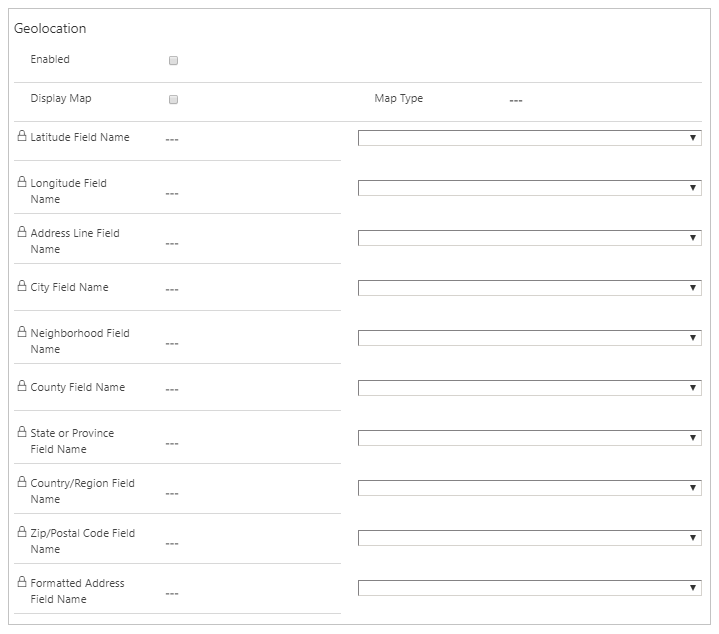
Poznámka
- Pole pre adresu v základnom formulári iba na čítanie sa po povolení geolokácie nahradí mapou.
- Mapa sa vykreslí iba pri zobrazení formulára v modálnom okne.
- Časť geolokácie nie je viditeľné v prostredí samostatného nemeckého cloudu. V prípade, že používateľ povolil geolokáciu pomocou iného formulára, nebude sa zobrazovať pri vykresľovaní na portáli.
Overenie žiadosti
Overenie žiadosti, funkcia ASP.NET od verzie 1.1, bráni serveru prijímať obsah obsahujúci nekódovaný obsah HTML. Táto funkcia je navrhnutá tak, aby pomohla zabrániť niektorým útokom s vkladaním skriptov, pomocou ktorých je možné skriptový kód klienta alebo HTML nevedomky odoslať na server, uložiť a potom prezentovať iným používateľom. Dôrazne odporúčame overiť všetky vstupné údaje a prípadne ich zakódovať pomocou HTML.
Predvolene je na portáli povolené overenie žiadosti, čo má za následok nasledujúcu všeobecnú chybu, ak zadáte kód skriptu bez kódovania HTML do základných polí formulára:
Found field(s) submitted with potentially dangerous value(s) such as HTML, or script. Please review the field value(s) and try again.
Ak chcete zakázať overovanie žiadosti, postupujte takto:
Prejdite do nastavení portálu a vyberte Nastavenia lokality.
Vyberte Nové.
Zadajte názov ako DisableValidationWebTemplate.
Vyberte vhodný záznam webovej lokality.
Zadajte hodnotu pravda. V predvolenom nastavení je nastavenie nepravda, ktoré umožňuje overenie žiadosti.
Zadajte vhodný popis.
Vyberte položku Uložiť a zavrieť.
Výstraha
Ak je overenie žiadosti zakázané, obsah sa môže odoslať na stránku. Musíte zaistiť, aby bol obsah správne kódovaný alebo spracovaný.
Zváženia
- Základný formulár musí byť prepojený s webovým formulárom danej webovej stránky, inak formulár nebude v rámci lokality možné zobraziť.
- Vedľajšie mriežky tabuľky Pripojenie nie sú podporované v základných formách. Ak do formulára pridáte pomocou návrhára formulárov vedľajšiu mriežku tabuľky Pripojenie, pri vykresľovaní formulára na portáli a používaní tabuľky Pripojenie sa zobrazujú chybové správy.
- Duplicitné polia a polia Zoznam účastníkov a obchodné pravidlá nie sú podporované v základných formulároch.
- Komponenty kódu na úrovni poľa sú vo verejnej verzii Preview a je možné ich pridať do formulárov. Ďalšie informácie: Pridanie súčasti kódu do poľa v modelom riadenej aplikácii
- Obchodné pravidlá a klientske rozhrania API môžu povoliť uzamknuté polia vo formulári určenom len na čítanie.
- Ak vytvoríte základný formulár v režime vloženia, nemôžete zmeniť zarovnanie tlačidla alebo umiestniť tlačidlo akcie nad základný formulár.
- Ak vytvoríte ovládanie vyhľadávania ako rozbaľovací zoznam vo formulári, filter súvisiacich záznamov nebude fungovať.
- Kumulatívne stĺpce vo formulároch portálu sa môžu niekedy zobrazovať ako upraviteľné, aj keď sú určené len na čítanie. Aby ste zaistili, že tieto stĺpce zostanú len na čítanie, označte stĺpec ako Iba na čítanie vo formulári modelom riadenej aplikácie.
Pozrite si tiež
- Konfigurácia portálu
- Vlastnosti formulára s viacerými krokmi pre portály
- Kroky formulára s viacerými krokmi pre portály
- Metaúdaje viackrokových formulárov pre portály
- Konfigurácia vedľajšej mriežky formulára s viacerými krokmi pre portály
- Konfigurácia poznámok pre viackrokové formuláre a Rozšírené formuláre pre portály
Poznámka
Môžete nás informovať o svojich voľbách jazyka pre dokumentáciu? Absolvujte krátky prieskum. (upozorňujeme, že tento prieskum je v angličtine)
Prieskum bude trvať približne sedem minút. Nezhromažďujú sa žiadne osobné údaje (vyhlásenie o používaní osobných údajov).
Pripomienky
Pripravujeme: V priebehu roka 2024 postupne zrušíme službu Problémy v službe GitHub ako mechanizmus pripomienok týkajúcich sa obsahu a nahradíme ju novým systémom pripomienok. Ďalšie informácie nájdete na stránke: https://aka.ms/ContentUserFeedback.
Odoslať a zobraziť pripomienky pre